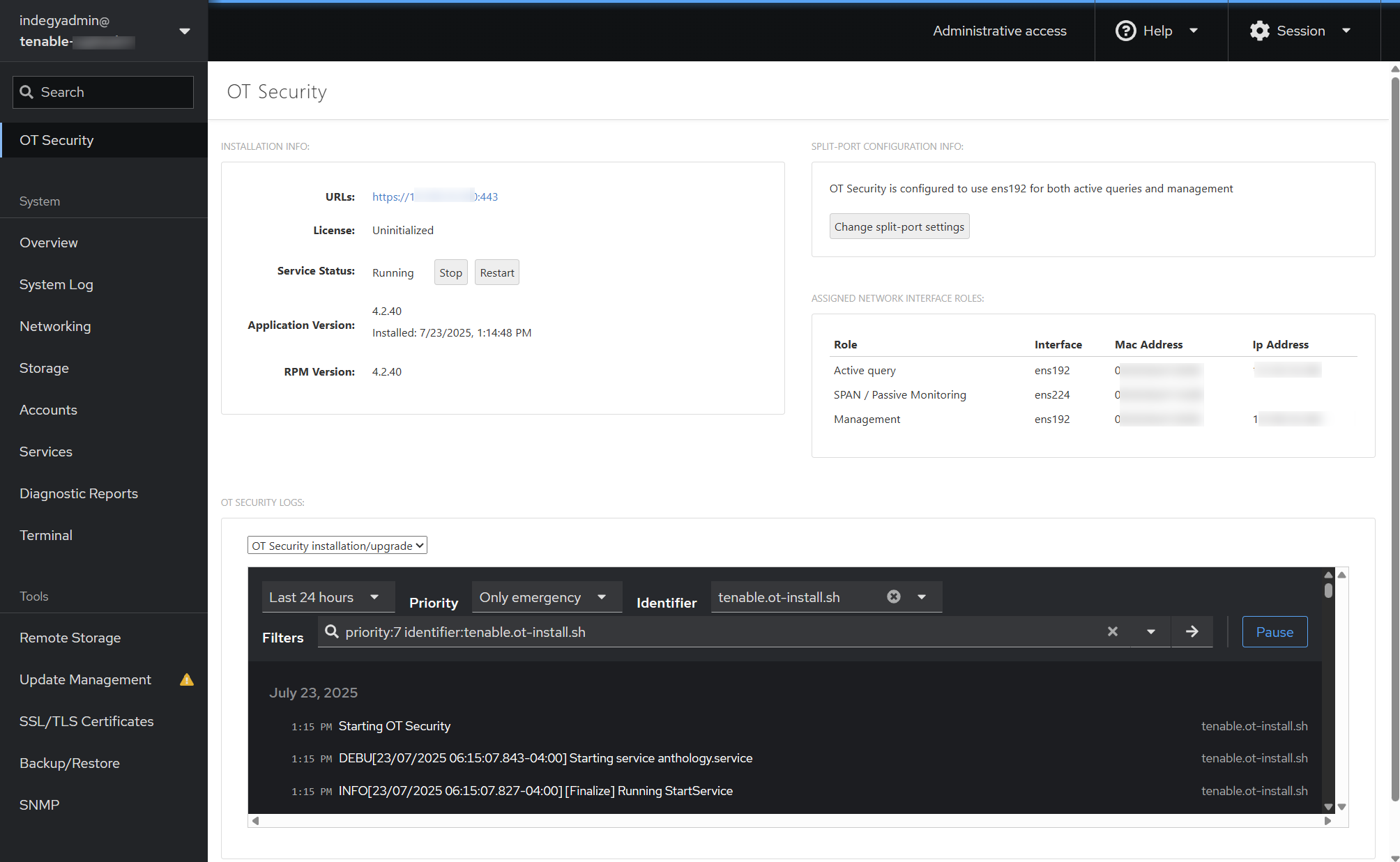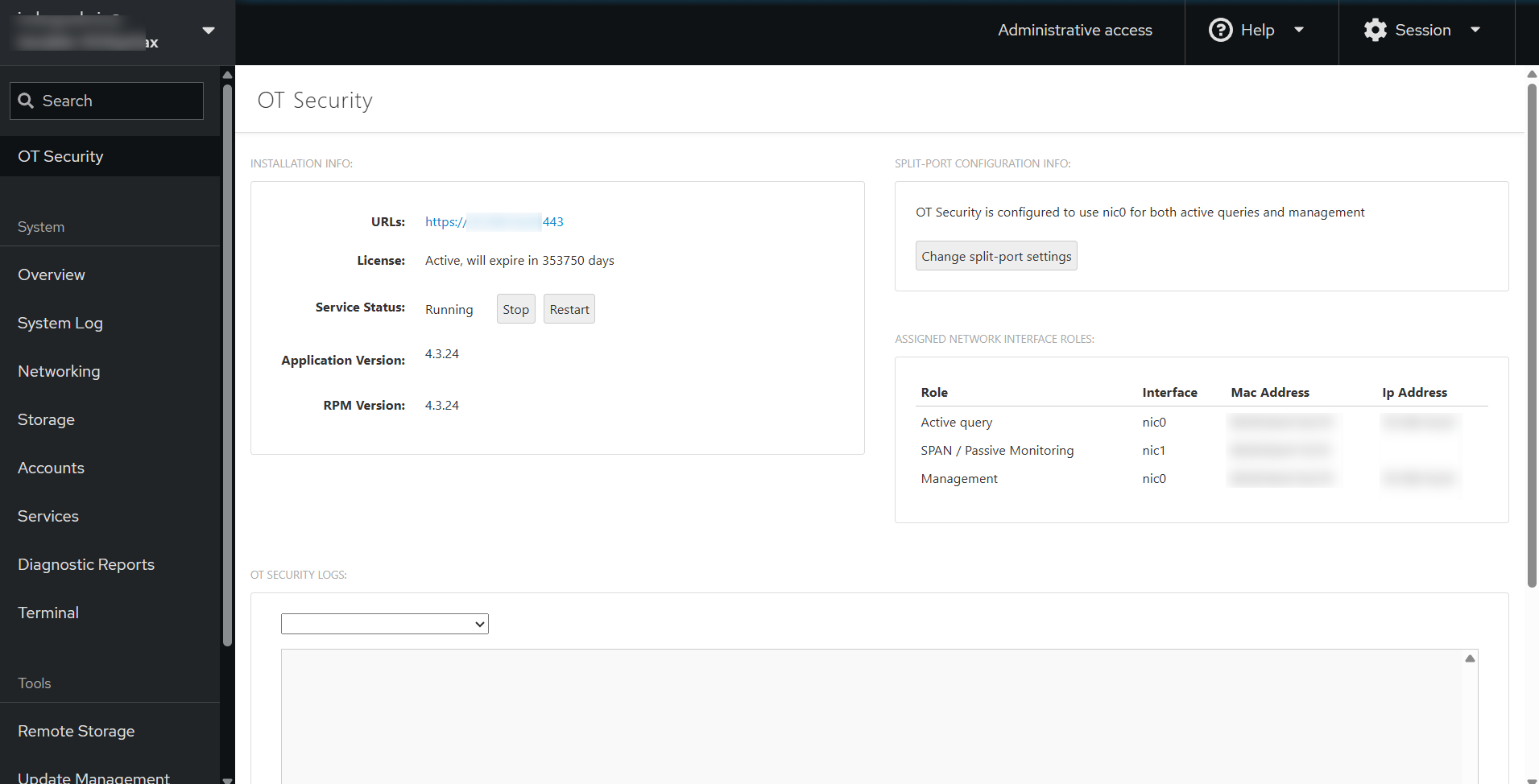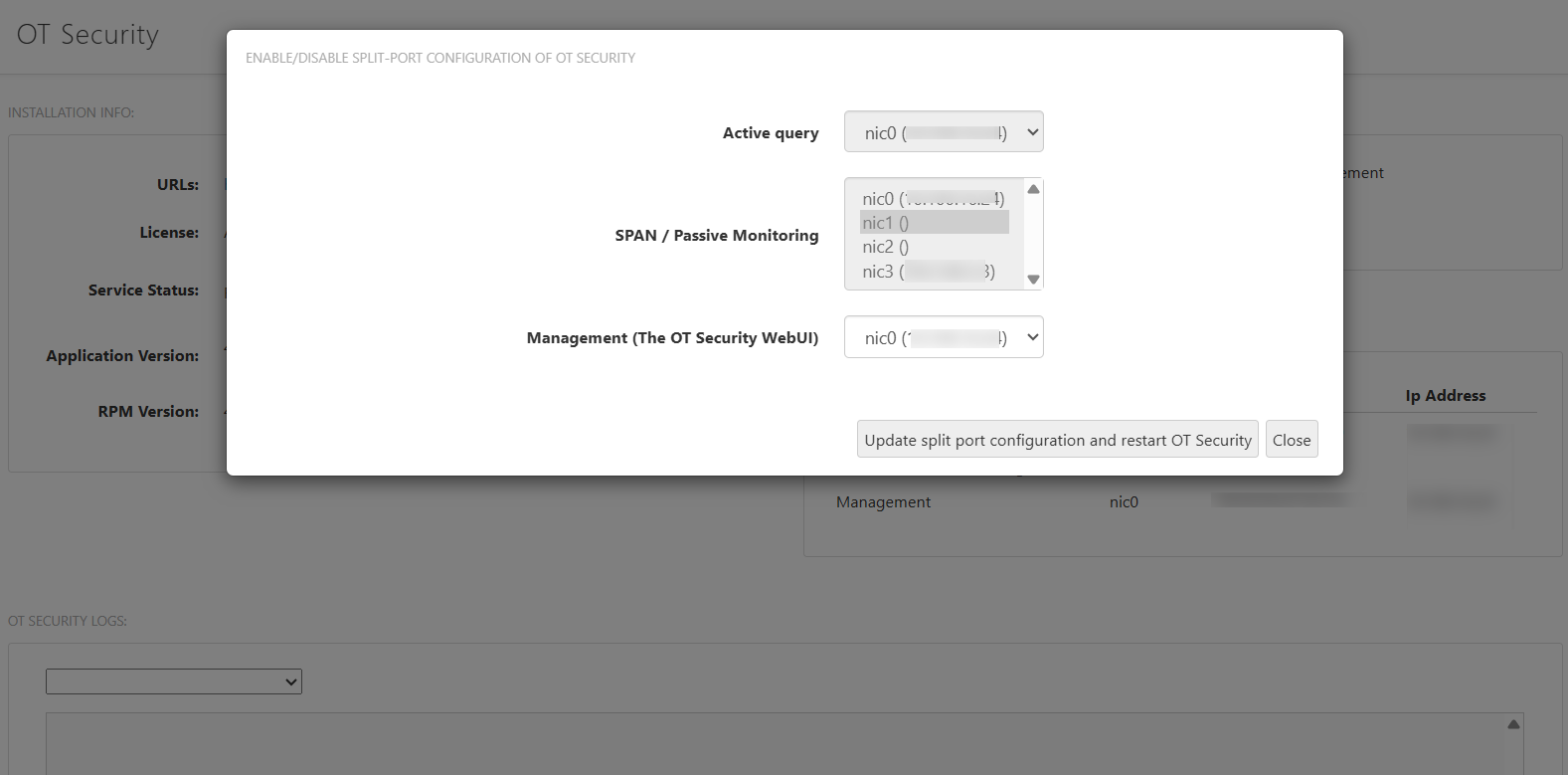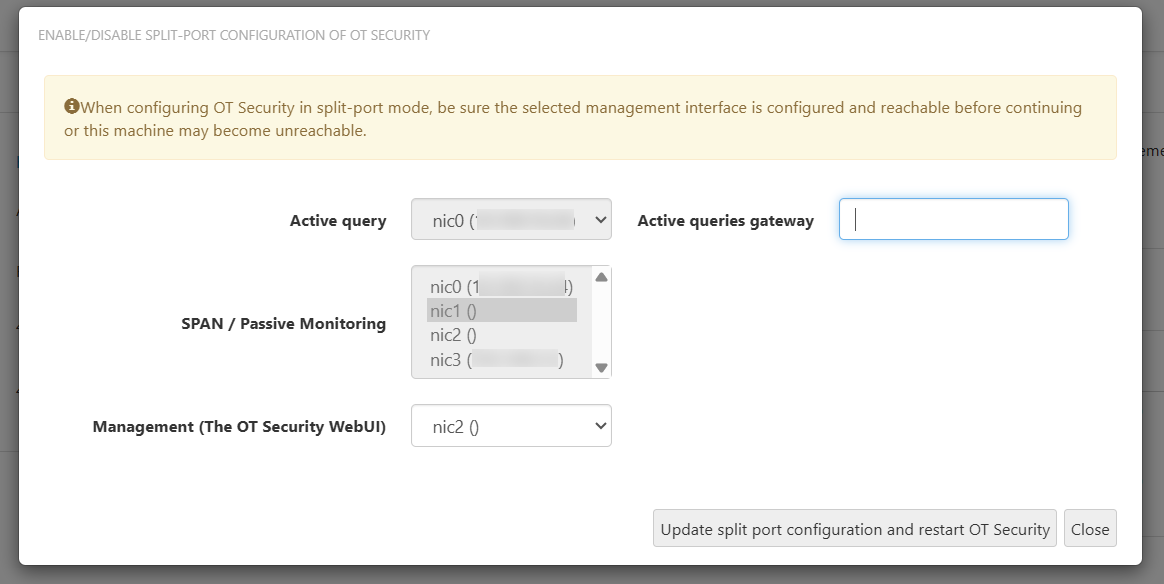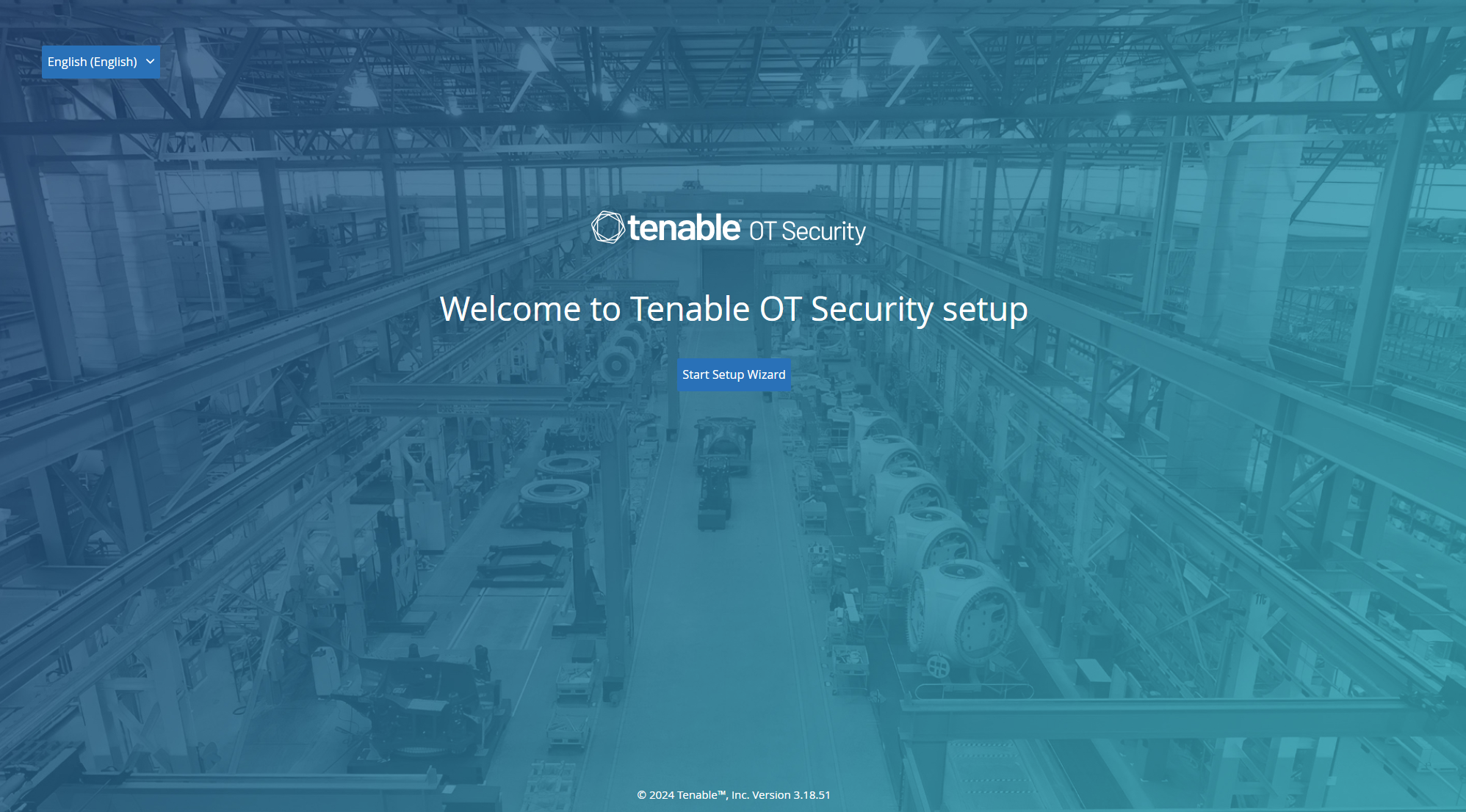在 Tenable Core 上安装 OT Security
Tenable 提供的硬件设备随附预安装的 OT Security 应用程序。在自定义硬件或虚拟设备上部署 OT Security 时,您需要手动启动安装过程。
开始之前
-
确保您具有管理权限。
-
确保您对 Tenable Core 虚拟设备和物理设备拥有 SSH 或 Cockpit 访问权限。
注意:如果您不定期登录和更新密码,管理员帐户可能无法访问。如果管理帐户因密码过期而被锁定,您可以使用远程解锁实用工具解锁该帐户。利用此实用工具,如果发生帐户锁定,ICP 可以远程解锁其连接的传感器,同时 OT Security Enterprise Manager (EM) 也能够远程解锁其连接的 ICP。有关使用此实用工具的更多信息,请参阅知识库文章:Tenable Core 中的“利用远程解锁功能”。
要在 Tenable Core 中安装 OT Security,请执行以下操作:
-
在 Chrome 浏览器中登录 Tenable Core:https://<mgmt-ip>:8000。
-
导航至 OT Security。
此时会出现 OT Security 页面。
注意:在虚拟机和非 Tenable 硬件上,系统会提示您安装 OT Security。 -
单击“安装 Tenable OT Security”。
Tenable Core 会启动安装并显示一个内容为“OT Security 正在安装或升级并将在操作完成时再次可用”的黄色横幅。
安装完成后,黄色横幅消失,许可证状态从“不可用”更改为“未初始化”。
-
(可选)选择接口角色。
注意:您可以选择保留默认配置。默认接口配置包括端口 1:管理 + 主动查询和 端口 2:被动监控。-
在“拆分端口配置信息”部分中,单击“更改拆分端口设置”。
此时会出现“启用/禁用 OT Security 的拆分配置”窗口。
-
在“管理 (OT Security Web UI)”框中,将管理端口移到另一个接口,例如端口 3。
-
(可选)在“主动查询网关”框中,提供网关 IP 地址。
-
单击“更新拆分端口配置并重新启动 OT Security”。
Tenable Core 会根据需要重新启动或安装。
-
安装完成后,您可以单击 URL 框中的链接来登录 OT Security 用户界面。
后续操作